Sublime Text 3是一款功能强大的代码编辑器,也是HTML和散文先进的文本编辑器,拥有漂亮的用户界面和强大的功能,例如代码缩略图,Python的插件,代码段等。它在窗口分组、项目管理、扩大对象、代码折叠方面都异常不错,它还支撑vim形式和自定义键绑定菜单和对象栏。它支撑32与64位操作系统,支撑语法高亮、代码补全、代码片断、代码折叠、行号表现、自定义皮肤、配色计划等一切功效的同时,又包管了其飞快的速率!还有着本身奇特的功效,好比代码舆图、多种界面结构和全屏免打搅形式等,这些优良特征让它成为了一切程序员眼中的神器!还可自定义键绑定,菜单和工具栏,为用提供更好的代码编辑环境。另外,它还是一个跨平台的编辑器,能够同时支持Windows、Linux、Mac OS X等多个操作系统,非常的强大,欢迎有需求的用户前来下载使用。本次小编为大家带来的是sublime text 3破解版64位,软件下方有详细的安装教程,详细查看。
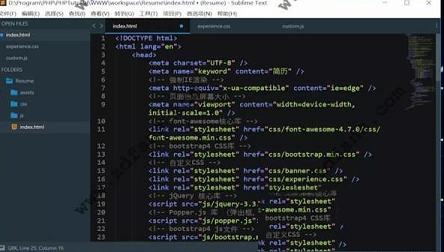
SublimeText2支持但不限于 C, C++, C#, CSS, D, Erlang, HTML, Groovy, Haskell, HTML, Java, JavaScript, LaTeX, Lisp, Lua, Markdown, Matlab, OCaml, Perl, PHP, Python, R, Ruby, SQL, TCL, Textile and XML 等主流编程语言的语法高亮。ST 拥有优秀的代码自动完成功能 (自动补齐括号,大括号等配对符号;自动补全已经出现的单词;自动补全函数名),非常智能
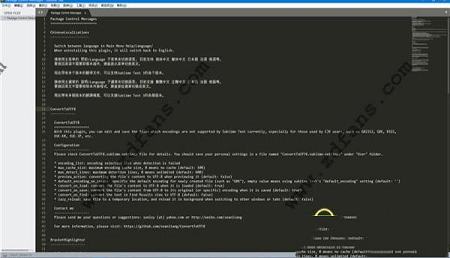

2、然后我们再双击打开“sublime text.exe”,

3、双击打开后运行,然后即可使用。

1、情况一:双击.dmg安装包出现“打不开以下磁盘映像”的警告,可能是文件下载过程中出现了未知问题 或者没有下载完整,解决办法就是重新下载安装包;
2、情况二:提示“app已损坏,打不开。”,或者“打不开。。因为它来自身份不明的 开发者”的解决办法;
(1)、打开”安全性偏好设置“- “安全性与隐私” - “通用”;
(2)、点击左下角“解锁”
(3)、勾选允许“任何来源”,锁上小锁
3、macOS Sierra 10.12 不显示“任何来源”的解决办法:打开MacOS终端,然后将“sudo spctl --master-disable”拷贝,在终端窗口粘贴,敲回车,提示输入 password(开机密码),输入密码,密码是看不见的,输完敲回车;可能“任何来源”将再次显示,勾选它,锁上左下角小锁即可。
同时进行十次更改,而不是一次更改十次。多个选择允许您一次交互式更改多行,重新命名变量,并比以前更快地处理文件。
尝试按⇧⌘L将选择分割成行,⌘D选择下一个出现的所选单词。要使用鼠标进行多项选择,请查看“ 列选择”文档。
2、命令调色板
命令调色板具有不常用的功能,如排序,更改语法和更改缩进设置。只需几个按键即可,您可以搜索所需的内容,而无需浏览菜单或记住隐藏的键绑定。
使用⌘⇧P显示命令调色板。
3、分心自由模式
当您需要对焦时,分心自由模式可以帮助您。分心自由模式是全屏幕,无铬编辑,只有您的文本在屏幕中央。您可以根据需要逐步显示UI的元素,如选项卡和查找面板。
您可以使用View / Enter Distraction Free Mode菜单进入Distraction Free Mode。
4、拆分编辑
通过分割编辑支持,充分利用宽屏幕显示器。并排编辑文件,或编辑一个文件中的两个位置。您可以根据需要编辑尽可能多的行和列。
通过使用多个窗口进行编辑,并在每个窗口中使用多个分割,来利用多个显示器。
查看分割编辑选项的“ 视图/布局”菜单。要将多个视图打开到一个文件中,请使用文件/新建视图到文件菜单项。
5、即时项目开关
软件中的项目捕获工作空间的完整内容,包括修改和未保存的文件。您可以以类似于Goto Anything的方式在项目之间切换,并且交换机是即时的,没有保存提示 - 所有的修改将在下次打开项目时恢复。
6、插件API
软件具有强大的基于Python的插件API。随着API,它配备了一个内置的Python控制台,实时交互式实验。
7、自定义任何东西
键绑定,菜单,代码段,宏,完成等等 - 只有Sublime Text中的所有内容都可以使用简单的JSON文件进行自定义。该系统为您提供灵活性,因为可以根据每个文件类型和每个项目指定设置。
8、跨平台
Sublime Text可用于OS X,Windows和Linux。无论使用什么操作系统,都需要一个许可证,您可以在每个拥有的计算机上使用Sublime Text。
Sublime Text 3使用自定义UI工具包,针对速度和美观进行优化,同时利用每个平台上的本机功能。
Ctrl+KK 从光标处删除至行尾
Ctrl+Shift+K 删除整行
Ctrl+Shift+D 复制光标所在整行,插入在该行之前
Ctrl+J 合并行(已选择需要合并的多行时)
Ctrl+KU 改为大写
Ctrl+KL 改为小写
Ctrl+D 选词 (按住-继续选择下个相同的字符串)
Ctrl+M 光标移动至括号内开始或结束的位置
Ctrl+Shift+M 选择括号内的内容(按住-继续选择父括号)
Ctrl+/ 注释整行(如已选择内容,同“Ctrl+Shift+/”效果)
Ctrl+Shift+/ 注释已选择内容
Ctrl+Z 撤销
Ctrl+Y 恢复撤销
Ctrl+M 光标跳至对应的括号
Alt+. 闭合当前标签
Ctrl+Shift+A 选择光标位置父标签对儿
Ctrl+Shift+ 展开代码
Ctrl+KT 折叠属性
Ctrl+K0 展开所有
Ctrl+U 软撤销
Ctrl+T 词互换
Tab 缩进 自动完成
Shift+Tab 去除缩进
Ctrl+Shift+↑ 与上行互换
Ctrl+Shift+↓ 与下行互换
Ctrl+K Backspace 从光标处删除至行首
Ctrl+Enter 光标后插入行
Ctrl+Shift+Enter 光标前插入行
Ctrl+F2 设置书签
F2 下一个书签
Shift+F2 上一个书签
整合GBK插件支持简体中文整合多款主题及细节优化
整合Git、DocBlockr、MarkdownPreview、ColorPicker、AllAutocomplete等插件
参考清风流音的汉化,清除个人信息
可自选添加/删除右键菜单

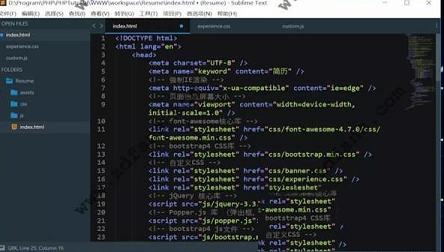
软件介绍
Sublime Text 是一个轻量、简洁、高效、跨平台的编辑器,方便的配色以及兼容vim快捷键等各种优点博得了很多前端开发人员的喜爱!Sublime Text 2这款程序员必备代码编辑器,几乎每位程序员提到Sublime Text 2都是赞不绝口!它体积小巧,无需安装,绿色便携;它可跨平台支持Windows/Mac/Linux;支持32与64位操作系统,它在支持语法高亮、代 码补全、代码片段(Snippet)、代码折叠、行号显示、自定义皮肤、配色方案等所有其它代码编辑器所拥有的功能的同时,又保证了其飞快的速度!还有着 自身独特的功能,比如代码地图、多种界面布局以及全屏免打扰模式等,这些优秀特性让Sublime Text 2成了所有程序员眼中的神!SublimeText2支持但不限于 C, C++, C#, CSS, D, Erlang, HTML, Groovy, Haskell, HTML, Java, JavaScript, LaTeX, Lisp, Lua, Markdown, Matlab, OCaml, Perl, PHP, Python, R, Ruby, SQL, TCL, Textile and XML 等主流编程语言的语法高亮。ST 拥有优秀的代码自动完成功能 (自动补齐括号,大括号等配对符号;自动补全已经出现的单词;自动补全函数名),非常智能
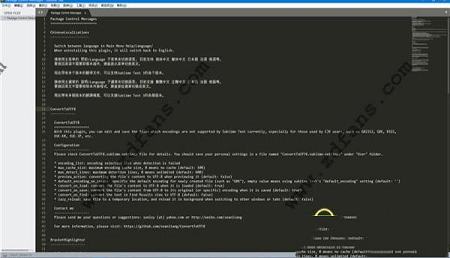
安装教程
1、从本站下载完软件资源包之后,您将会得到一个名为“subtext32.zip”的可运行程序文件,我们将它打开
2、然后我们再双击打开“sublime text.exe”,

3、双击打开后运行,然后即可使用。

使用教程
提示“来自身份不明开发者、文件已损坏、磁盘无法挂载”以及macOS Sierra 不显示 “任何来源”的解决办法↓1、情况一:双击.dmg安装包出现“打不开以下磁盘映像”的警告,可能是文件下载过程中出现了未知问题 或者没有下载完整,解决办法就是重新下载安装包;
2、情况二:提示“app已损坏,打不开。”,或者“打不开。。因为它来自身份不明的 开发者”的解决办法;
(1)、打开”安全性偏好设置“- “安全性与隐私” - “通用”;
(2)、点击左下角“解锁”
(3)、勾选允许“任何来源”,锁上小锁
3、macOS Sierra 10.12 不显示“任何来源”的解决办法:打开MacOS终端,然后将“sudo spctl --master-disable”拷贝,在终端窗口粘贴,敲回车,提示输入 password(开机密码),输入密码,密码是看不见的,输完敲回车;可能“任何来源”将再次显示,勾选它,锁上左下角小锁即可。
软件功能
1、多个选择同时进行十次更改,而不是一次更改十次。多个选择允许您一次交互式更改多行,重新命名变量,并比以前更快地处理文件。
尝试按⇧⌘L将选择分割成行,⌘D选择下一个出现的所选单词。要使用鼠标进行多项选择,请查看“ 列选择”文档。
2、命令调色板
命令调色板具有不常用的功能,如排序,更改语法和更改缩进设置。只需几个按键即可,您可以搜索所需的内容,而无需浏览菜单或记住隐藏的键绑定。
使用⌘⇧P显示命令调色板。
3、分心自由模式
当您需要对焦时,分心自由模式可以帮助您。分心自由模式是全屏幕,无铬编辑,只有您的文本在屏幕中央。您可以根据需要逐步显示UI的元素,如选项卡和查找面板。
您可以使用View / Enter Distraction Free Mode菜单进入Distraction Free Mode。
4、拆分编辑
通过分割编辑支持,充分利用宽屏幕显示器。并排编辑文件,或编辑一个文件中的两个位置。您可以根据需要编辑尽可能多的行和列。
通过使用多个窗口进行编辑,并在每个窗口中使用多个分割,来利用多个显示器。
查看分割编辑选项的“ 视图/布局”菜单。要将多个视图打开到一个文件中,请使用文件/新建视图到文件菜单项。
5、即时项目开关
软件中的项目捕获工作空间的完整内容,包括修改和未保存的文件。您可以以类似于Goto Anything的方式在项目之间切换,并且交换机是即时的,没有保存提示 - 所有的修改将在下次打开项目时恢复。
6、插件API
软件具有强大的基于Python的插件API。随着API,它配备了一个内置的Python控制台,实时交互式实验。
7、自定义任何东西
键绑定,菜单,代码段,宏,完成等等 - 只有Sublime Text中的所有内容都可以使用简单的JSON文件进行自定义。该系统为您提供灵活性,因为可以根据每个文件类型和每个项目指定设置。
8、跨平台
Sublime Text可用于OS X,Windows和Linux。无论使用什么操作系统,都需要一个许可证,您可以在每个拥有的计算机上使用Sublime Text。
Sublime Text 3使用自定义UI工具包,针对速度和美观进行优化,同时利用每个平台上的本机功能。
快捷键列表
Ctrl+L 选择整行(按住-继续选择下行)Ctrl+KK 从光标处删除至行尾
Ctrl+Shift+K 删除整行
Ctrl+Shift+D 复制光标所在整行,插入在该行之前
Ctrl+J 合并行(已选择需要合并的多行时)
Ctrl+KU 改为大写
Ctrl+KL 改为小写
Ctrl+D 选词 (按住-继续选择下个相同的字符串)
Ctrl+M 光标移动至括号内开始或结束的位置
Ctrl+Shift+M 选择括号内的内容(按住-继续选择父括号)
Ctrl+/ 注释整行(如已选择内容,同“Ctrl+Shift+/”效果)
Ctrl+Shift+/ 注释已选择内容
Ctrl+Z 撤销
Ctrl+Y 恢复撤销
Ctrl+M 光标跳至对应的括号
Alt+. 闭合当前标签
Ctrl+Shift+A 选择光标位置父标签对儿
Ctrl+Shift+ 展开代码
Ctrl+KT 折叠属性
Ctrl+K0 展开所有
Ctrl+U 软撤销
Ctrl+T 词互换
Tab 缩进 自动完成
Shift+Tab 去除缩进
Ctrl+Shift+↑ 与上行互换
Ctrl+Shift+↓ 与下行互换
Ctrl+K Backspace 从光标处删除至行首
Ctrl+Enter 光标后插入行
Ctrl+Shift+Enter 光标前插入行
Ctrl+F2 设置书签
F2 下一个书签
Shift+F2 上一个书签
更新日志
破解并集成正版密钥已注册版,去自动检测升级提示整合GBK插件支持简体中文整合多款主题及细节优化
整合Git、DocBlockr、MarkdownPreview、ColorPicker、AllAutocomplete等插件
参考清风流音的汉化,清除个人信息
可自选添加/删除右键菜单

∨ 展开

 Java 8.0U181官方正式版(32位/64位)
Java 8.0U181官方正式版(32位/64位) Microsoft Visual C++ 2019中文版(32/64位)
Microsoft Visual C++ 2019中文版(32/64位) Armageddon破解版v2.2
Armageddon破解版v2.2 visual studio 2022破解版
visual studio 2022破解版 IDA PRO 7专业破解版
IDA PRO 7专业破解版 Visual Basic 6.0中文精简版
Visual Basic 6.0中文精简版 pycharm激活码2021
pycharm激活码2021 JetBrains破解补丁v2021.1
JetBrains破解补丁v2021.1 中国教育干部网络学院学习助手v2019绿色版
中国教育干部网络学院学习助手v2019绿色版
 我的世界1.20纯净版 官方版
我的世界1.20纯净版 官方版
 云上纺 V1.4.2.4 官方版
云上纺 V1.4.2.4 官方版
 360ZIP电脑版
360ZIP电脑版
 方正小标宋简体v3.0官方标准版
方正小标宋简体v3.0官方标准版
 环世界中文免安装破解版
环世界中文免安装破解版
 盛央Word批量打印助手V2.4官方免费版
盛央Word批量打印助手V2.4官方免费版
 Arnold for Maya(光线追踪渲染软件) V2023 官方版
Arnold for Maya(光线追踪渲染软件) V2023 官方版
 Enterprise Architect 15中文破解版(附安装教程+破解补丁)
Enterprise Architect 15中文破解版(附安装教程+破解补丁)
 Microsoft SQL Server2022破解版 V2022.0 免费版
Microsoft SQL Server2022破解版 V2022.0 免费版
 昆仑触摸屏编程软件 V7.2 官方最新版
昆仑触摸屏编程软件 V7.2 官方最新版
 PyCharm Pro2023破解版 V2023.1 最新免费版
PyCharm Pro2023破解版 V2023.1 最新免费版
 Android Studio2022版 V4.2.2 官方版
Android Studio2022版 V4.2.2 官方版
 Microsoft SQL Server 2022 官方最新版
Microsoft SQL Server 2022 官方最新版
 winedit 7.0(通用文本编辑器)破解版
winedit 7.0(通用文本编辑器)破解版
 visual studio(vs) 2017破解版
visual studio(vs) 2017破解版